Asus Chromebook Flip 2 (C302) im Test – Import, Android Apps und Chrome OS ausprobiert
Seitdem Google im Sommer 2016 auf der damaligen Google I/O Entwicklerkonferenz verkündete, dass Android Apps auf Chromebooks gebracht werden sollen, beobachte ich die Entwicklung mit großem Interesse. Chromebooks hatte ich bis dato eher ignoriert. Die Abhängigkeit von der Cloud und der Fokus auf billige günstige Plastikgeräte haben Googles Notebook Betriebssystem nicht gerade attraktiv gemacht. Aber dann kam besagte Ankündigung und seitdem bin ich fasziniert von der Idee, das minimalistische Chrome OS mit der Vielfalt der Android Apps zu kombinieren. Es dauerte allerdings eine ganze Weile, bis Google die Android Apps Stück für Stück für Chromebooks von Acer, Dell oder HP freigab. Und nur die wenigsten dieser Geräte kann und konnte man bisher in Deutschland kaufen. Es blieb also bei einer Bewunderung aus der Ferne.
Das Ganze kam für mich erst wieder in Schwung, als Amazon in Großbritannien während des diesjährigen Amazon Prime Day diverse Chromebooks spürbar reduziert anbot, darunter das – von vielen als derzeit bestes Chromebook gepriesene – C302 von Asus. So bekam ich dann doch unverhofft die Gelegenheit, mir endlich selbst einen Eindruck machen zu können und orderte kurzentschlossen das C302 bei Amazon UK. In diesem Testbericht werde ich daher nicht nur auf Chrome OS als solches, Android Apps und natürlich besagtes Chromebook eingehen, sondern auch den Einsatz von importierten Chromebooks in Deutschland diskutieren. Viel Spaß!
Eine kurze Geschichte von Chrome OS
Chrome OS, das Betriebssystem der Chromebooks, ist ein seit etwa 2009 verfügbares Betriebssystem. Wie auch Android basiert es im Kern auf quelloffenen Bestandteilen (weitgehend Ubuntu) und wird von Google unterhalten. In der Form, wie es auf den im Handel vertriebenen Chromebooks läuft, ist es aber natürlich durchsetzt von proprietären Bestandteilen. Die freie Variante, Chromium OS hingegen, kann man mit etwas Bastelarbeit wie jede andere Linux-Distribution auf seinem eigenen Rechner installieren. Die Idee hinter Chrome OS ist einfach: Das Betriebssystem selbst ist extrem schlank und bietet nur das Wesentliche. Praktisch jede produktive Tätigkeit erfolgt über Web-Apps im Browser. Statt Festplattenspeicher verwaltet man seine Daten nur in Google Drive und statt lokalen Programmen nutzt man die Online-Versionen (z.B. von Microsoft Office 365) und sonstige Web-Apps. Chromebooks brauchen deshalb keine schnellen Prozessoren, großen Arbeitsspeicher oder üppige interne Festplatten. Alles, was man braucht, ist ein Google-Login und eine Internetverbindung. Das alles hat Chromebooks den Ruf als „Cloud Only“-Systeme eingebracht, die stets auf eine Internetverbindung angewiesen seien, um überhaupt das Nötigste verrichten zu können.
Viele Jahre war dieser Ruf auch berechtigt und der Cloud-Fokus brachte natürlich auch Vorteile mit sich. Gerade in Bildungseinrichtungen konnte Google mit den leicht zu verwaltenden und kostengünstigen Geräten beachtliche Verbreitung erlangen. Bereits 2015 machten Schlagzeilen die Runde, laut denen Chromebooks im Bildungssektor Windows und Apple bereits überholt haben. Mit der Zeit hat Google seinem Chrome OS aber auch immer mehr Offline-Tricks beigebracht. Viele Web-Apps ließen sich bald offline nutzen und auch ein Programm zur Verwaltung lokaler Dateien wurde später hinzugefügt. Parallel wurden die Anforderungen an die Hardware natürlich größer. Auf lokalen Festspeicher und Rechenleistung konnte man nicht mehr ganz so einfach verzichten. Vor allem aber wurden die Chromebooks selbst attraktiver. Egal ob Googles eigene Referenz-Geräte (die nur in den USA erhältlichen Chromebook Pixel 1 und 2) oder elegante neue Geräte von Asus, HP und Acer: Mit Metallgehäusen, hochauflösenden Displays und schlanken modernen Designs entwuchsen Chromebooks mehr und mehr dem Sandkasten.
Mit der Verschmelzung von Android und Chrome OS hat Google übrigens schon länger experimentiert. Bereits 2014 stellte Google auf der damaligen Google I/O erste Pläne vor und demonstrierte mögliche Konzepte anhand ausgewählter Apps. Damals mussten Entwickler die Apps aber noch per Hand auf Basis der App Runtime for Chrome (ARC) anpassen. Die Apps landeten dann irgendwo zwischen Chrome Web Apps im Chrome Web Store und das Angebot war eher uninteressant und spärlich. Der wahre Gewinn an dem jetzt neuen Anlauf ist also nicht, dass man Android Apps irgendwie auf Chrome OS zum Laufen bekommt. Das gab es – wie gesagt – schon zuvor. Das eigentlich Interessante ist stattdessen, dass mittlerweile schlicht die komplette Google Play Store App auf dem Chromebook läuft. So kann man über die vertraute Umgebung Apps installieren, kaufen und nutzen. Und all das ohne dass Entwickler irgendwelche Anpassungen vornehmen müssen oder man die Apps im Chrome Webstore erst zwischen den Chrome-Apps rausfischen müsste.
Was kann Chrome OS
Bevor wir zu besagten Android-Apps kommen, möchte ich kurz erklären, was das reine Chrome OS mittlerweile eigentlich kann. Ein Teil des Reizes, den Chromebooks auf mich ausüben, ist nämlich die Tatsache, dass das Betriebssystem trotz allem Minimalismus viele klassische Desktop-Tricks beherrscht. In meinem Begleitartikel zur Ankündigung der Android Apps im letzten Jahr habe ich das so ausgedrückt:
Googles Chrome OS hingegen scheint derzeit den idealen Mittelweg zu beschreiten. Es ist schlank genug, dass es auch auf schwacher Hardware tadellos läuft. Es wurde von vornherein auf Touch ausgelegt. Und der Aufwand, die mobile Android-Vielfalt auf das Desktop-System zu bringen, ist vergleichsweise gering. Gleichzeitig hat Google dem System von Anfang an schon klassische Desktop-Gene mitgegeben: Die Bedienung per Maus und Trackpad wurde von Beginn an berücksichtigt und das Arbeiten in Fenstern und der Zugriff auf das Dateisystem frühzeitig ergänzt.
Nach nun mehreren Wochen mit dem Chromebook Flip 2 (C302) kann ich meinen damaligen Eindruck voll und ganz bestätigen. Wer bisher mit Windows und macOS gearbeitet hat, dürfte erstaunt sein, wie schnell man sich als klassischer Desktop-Nutzer auf Chrome OS zurecht findet. Egal ob das Arbeiten mit Fenstern, die Nutzung von Copy-Paste-Shortcuts oder das Anschließen externer Monitore (erweitert oder geklont): In den meisten Bereichen verhält sich Chrome OS schlicht genau so wie jedes andere Desktop-System. Auch die Einrichtung eines VPN-Zugangs (allerdings nur via L2TP/IPsec) oder die lokale Verwaltung von Dateien sind kein Problem, wenn auch in ihrem Detailgrad etwas reduziert. Die Mausbedienung ist mit Primär- und Sekundärklick sowie einer Drei-Finger-Wischgeste, um alle offenen Programme anzuzeigen, ebenfalls genau so wie man sie erwarten würde.
Die Desktopoberfläche und die Einstellungen eines Chromebooks sind die Bereiche, die vielleicht am ehesten eine Umgewöhnung erfordern. Das beginnt damit, dass man anders als bei Windows und macOS keine Dateien auf dem Desktop ablegen kann. Man sieht also stets nur das blanke Hintergrundbild sowie die geöffneten Fenster. Das Dock, in dem sich alle angepinnten sowie aktuell geöffneten Apps befinden, kann links, rechts und unten (nicht jedoch macOS-ähnlich am oberen Rand) angedockt werden. Dort wo man unter Windows das Startmenü findet, enthält Chrome OS einen Schnellzugriff auf die Google-Suche samt aller installierten Programme. Rechts im Dock findet sich eine Statusleiste samt Zugriff auf die Systemsteuerung. Die Systemsteuerung wiederum entspricht funktional und vor allem optisch den Einstellungen des Chrome-Browsers. Hier zeigt sich das Erbe von Chrome OS, also die Gleichsetzung von Betriebssystem und Browser, wohl am deutlichsten. Ein paar zusätzliche Einträge (im Verhältnis zum Chrome-Browser) haben die Systemeinstellung von Chrome OS dann aber doch. So lassen sich z.B. die Anordnung des angeschlossenen Monitors, der VPN-Zugang oder die Bedienung des Trackpads einstellen.
- Systemeinstellungen
- Trackpad Einstellungen
- Anzeige Einstellungen
An positiven Besonderheiten würde ich noch den Sperr-Button herausstellen. Der sitzt dort, wo man die Power-Taste eines Macbooks bzw. die Entf-Taste beim Windows-Laptop sucht. Die Sperrtaste wird gedrückt gehalten und sperrt dann den Rechner, so dass nur mit PIN oder Kennwort weitergearbeitet werden kann. Das ist für mich durchaus ein Pluspunkt, braucht man sich so doch keine Tastenkürzel zu merken (WIN + L unter Windows, Control + Shift + Eject unter macOS). Eine eigenständige Power-Taste kennt die Chrome OS Tastatur nicht. Stattdessen bootet Chrome OS automatisch, wenn man das Display hochklappt. Die meisten Hersteller (so auch Asus bei meinem Modell) verbauen aber eine zusätzliche dedizierte Power-Taste irgendwo zusätzlich. Und ja, auch die offizielle Chrome OS Tastatur hat – wie die Macbooks – keine Entf-Taste, sondern nutzt dafür ein Kürzel (ALT + Rücktaste). Eine komplette Liste aller Kürzel findet ihr übrigens hier.
Die einzigen Punkte, die ich am Basisfunktionsumfang von Chrome OS bemängeln würde, sind das fehlende Bluetooth-Tethering sowie das Thema Drucken. Ich habe das Chromebook vor allem auf meinen täglichen Bahnfahrten von und zur Arbeit benutzt und bevorzuge (mit Blick auf den geringeren Stromverbrauch) im Zug den Bluetooth-Hotspot gegenüber dem WLan-Hotspot. Weder mit einem Android-Smartphone noch mit einem iPhone ist derzeit aber Bluetooth-Tethering möglich. USB-Tethering hingegen ist – jedenfalls mit Android-Smartphones – mittlerweile machbar. Der Anschluss eines Druckers ist zuletzt noch einmal eine wirklich bittere Pille. Hier merkt man Chrome OS seinen Minimalismus dann doch schmerzlich an. Die einzige Möglichkeit sind Netzwerkdrucker, die Google Cloud Print unterstützen. Das schränkt die Auswahl nicht nur erheblich ein, sondern lässt unweigerlich Fragen nach der Vertraulichkeit der gedruckten Inhalte aufkommen (dazu aber ausführlich unten mehr).
Android Apps und Subsystem
Und damit möchte ich dann auch zum Highlight der Show kommen: Den Android Apps. Deren Verfügbarkeit ist leider noch immer nicht besonders verlässlich. Google listet auf einer offiziellen Infoseite zwar den aktuellen Stand auf und die dortige Liste von Chromebooks, die Android Apps unterstützen, liest sich zunächst einmal auch erfreulich lang. Tatsächlich lautet der Status bei den meisten Geräten allerdings noch immer „Geplant“. Bei den wenigen Geräten, die heute bereits Android Apps unterstützen, ist die Kompatibilität oft noch im Beta-Status oder sogar nur im Entwickler-Modus verfügbar. Nur bei den wenigsten ist der Google Play Store also Out-Of-The-Box zu haben. Das bedeutet, dass der Großteil der Käuferinnen, die heute ein Chromebook im Laden kaufen (sofern sie in Deutschland überhaupt eines finden), die schöne neue App-Vielfalt umsonst suchen würden. Auch mein Chromebook Flip 2 (C302) wird bisher nur im Beta-Channel unterstützt. Das bedeutet im Grunde aber nicht viel mehr, als dass man in den Chrome OS Einstellungen den Update-Kanal auf „Beta“ einstellen und das Chromebook neustarten muss. Danach wartet – voilà – im Dock der Google Play Store. Detailliert erklärt Google die Vorgehensweise hier.
Wenn man so weit ist, ist der Rest eine sehr vertraute Angelegenheit. Der Play Store wird bedient wie auf jedem Android-Gerät und der ganz große Teil der Apps kann heruntergeladen werden. Nur bei wenigen sperrt ein Hinweis auf fehlende Kompatibilität die Installation. Technisch hat Google die Umsetzung mittlerweile so gelöst, dass ein komplettes Android-Framework in einem Container mitläuft und zwar inklusive eigener Android-Systemeinstellungen. Öffnet man diese, könnte man tatsächlich vergessen, dass man ein Chrome OS System bedient und stattdessen meinen, man säße vor einem Android-Tablet mit angedockter Tastatur (ähnlich dem Google Pixel C). Die Einstellungen des Android-Untersystems sind gegenüber einem vollen Android-Gerät allerdings spürbar abgespeckt. WLan, Bluetooth, Sicherheiteinstellungen oder die Anpassung des Hintergrundbildes sind einzig in den Einstellungen von Chrome OS selbst zu finden. Trotzdem findet man in den Android-Einstellung sehr viel Vertrautes wie etwa die Android Version und das Sicherheitspatch-Niveau. Genau das dürfte auf Dauer sehr interessant werden, denn nun muss Google nicht nur Chrome OS aktuell und sicher halten, sondern zusätzlich auch das im Hintergrund laufenden Android-System mit Feature- und Sicherheitsupdates versorgen. Mit zunehmender Verbreitung der Android-Kompatibilität ahne ich hier eine ähnliche Situation wie beim Update-Chaos auf Smartphones auf uns zukommen. Aktuell läuft auf meinem Chromebook aber das aktuelle Android 7.1.1 („Nougat“) mit Sicherheitspatch-Level „Juli 2017“ und ist damit immerhin deutlich aktueller als der Großteil der Android-Smartphones.
- Zwei Systemeinstellungen
- Android läuft im Container mit
- Hilfreiche Entwickleroptionen
Die Android Apps benehmen sich bei der Nutzung wie kleine Smartphone-Displays auf dem Chrome OS Desktop, öffnen sich meist im Hochformat und lassen sich als statisches Fenster beliebig verschieben, minimieren oder zum Dock hinzufügen. So richtig Desktop-Feeling kommt aber erst auf, wenn man in den Entwickleroptionen gewisse experimentelle Funktionen freischaltet, die Android seit Android 7 („Nougat“) mitbringt. Wie üblich tippt bzw. klickt man dazu sieben mal auf die Buildnummer und erreicht in den so freigeschalteten Entwicklereinstellungen ganz unten zwei entscheidende Punkte: Das Ändern der Fenstergröße sowie die Wahl zwischen Hoch- und Querformat. Über die Auswahl des Querformats als Standard öffnen die Apps – sofern vorhanden – im Tabletmodus und indem man das freie Anpassen der Fenster aktiviert, lassen sich die Android Apps wie Desktop-Programme in ihrer Höhe und Breite anpassen. Das freie Anpassen der Fenstergröße unterstützen derzeit aber noch nicht alle Android-Apps, sondern nur jene, für die Entwickler diese Funktion seit Android 7 („Nougat“) implementiert haben.
Gerade die letzten Punkte zeigen deutlich, dass man hier dem einen Betriebssystem ein anderes unterjubelt. Zwar funktionierten meine Android Apps allesamt tadellos. Apps wie Flamingo (mein Twitter-Client), OneDrive oder auch Outlook können sogar frei in ihrer Größe angepasst werden. Trotzdem merkt man ihnen ihre mobile Herkunft stets an. Statt die in Hamburger-Menüs versteckten Einstellungen direkt auszuklappen, nutzen die Apps den Platz eines Chrome OS Desktop selten richtig aus. Während die auf dem Chromebook mitgelieferte Version des Chrome-Browsers der normalen Desktop-Version für Windows- oder Mac-Version praktisch eins zu eins entspricht, wirken die mobilen Versionen von Firefox (aber auch Chrome für Android) recht deplatziert. Das liegt dort beispielsweise daran, dass es keine Möglichkeit gibt, bei den Android-Versionen die Lesezeichenleiste Desktop-typisch anzuzeigen. Noch offensichtlichere Indikatoren für das Neben- und Miteinander sind aber die Zwischenablage und das Verhalten von VPN-Apps. Nicht immer gelingt es, die aus Chrome-Apps kopierten Inhalte (z.B. Texte von Webseiten im Chrome-Browser) via Copy-Paste in Android Apps einzufügen. Jedenfalls die Android Version von Microsoft Word stellte sich hier recht zickig an. Stattdessen war es während meiner Nutzungszeit immer nötig, den Text erst in eine andere Android-App einzufügen und von dort erneut zu kopieren und in Word einzufügen. Warum Word sich hier anders als andere Android Apps so quer stellt, kann ich nicht beantworten. Man merkt daran eben, dass die Android Apps in ihrem eigenen Container leben. VPNs sind auch eine wirklich witzige Geschichte, denn VPN-Android-Apps tunneln lediglich die Daten des Android Subsystems, nicht jene von Chrome OS. Hier gibt also auch noch einiges an der Vereinheitlichung zu schrauben.
Trotz dieser Punkte ist mein Fazit zu Android Apps selbst im Beta-Status mehr als positiv. Sie sind für mich schlichtweg der entscheidende Unterschied zwischen einem mageren und Web-abhängigen System und einer echten Produktivumgebung. Mit den nativen Android-Versionen von Excel, Word und Powerpoint konnte ich problemlos den Großteil meiner Arbeit auch mobil erledigen. Und das im Zweifel auch völlig offline. Die Office Online Versionen sind zwar auch ganz brauchbar, laufen aber lediglich im Browser. Gerade die Word-Version für Android muss sich mittlerweile nicht verstecken. Bis auf den gerade genannten Copy-Paste-Fehler konnte ich wie gewohnt Schreiben, Fußnoten bearbeiten und Texte formatieren. So entstand auf meinem Pendelweg unter anderem ein langer Fachaufsatz. Lediglich für komplexere Tätigkeiten, wie etwa das Umwandeln von Fuß- in Endnoten musste ich gegen Ende mit einer „vollwertigen“ Word-Version am Manuskript arbeiten. Ein Vorteil der Android-Version von Word (bzw. jeder Office-Anwendung von Microsoft) ist übrigens, dass Office 365 Kunden im „Personal“-Abo keine weitere Desktop-Lizenz benötigen, da die Android-Version auch auf Chromebooks als mobile Version gezählt wird.
Auch Apps wie Palabre (mein RSS-Reader), Spotify oder Threema liefen problemlos. Besonders Threema ist noch den Hinweis wert, dass die App unmittelbar selbst auf dem Chromebook läuft, man also nicht abhängig vom Threema Web Dienst ist. Das ist vor allem für iPhone-Nutzer interessant, da Threema Web derzeit nur mit Android kompatibel ist. Alles in allem ist der Mehrwert der Android Apps für mich unbestreitbar und ich sehe tatsächlich kaum Gründe, davon auszugehen, dass sehr viele Nutzer mit dem Leistungs- und Funktionsumfang eines Chromebooks nicht völlig ausreichend bedient wären.
Das Chromebook Flip 2 (C302)
Meine hier geschilderten Erfahrungen beziehen sich – wie gesagt – alle auf das C302 von Asus. Das C302 ist die sehr unsexy Bezeichnung des gemeinhin als „Chromebook Flip 2“ betitelten Chromebook-Flaggschiffs von Asus. Der Vorgänger (das Chromebook Flip) wurde bereits vielfach gelobt und auch das neue Modell, das C302, erhielt reihenweise Titel wie z.B. „König der Chromebooks„. Nach nun mehreren Wochen kann ich dieses Lob ganz überwiegend auch bestätigen. Das Asus Chromebook Flip 2 C302 (im Folgenden nur „Flip 2“) ist wirklich gelungen, nicht nur angesichts seines Preises. Über diesen „Preis“ muss ich dann auch gleich ein paar Worte verlieren, denn das Flip 2 wird von Asus nicht offiziell in Deutschland verkauft. Es gibt auch keine Version mit deutschem Tastaturlayout. Offiziell wird es in den USA ab 499 US-Dollar angeboten. Dafür bekommt man in der Basisausstattung ein Gerät mit Intel Pentium Prozessor, 4 GB RAM und 32 GB internem Speicher. Diese recht leistungsarme Basisversion ist laut Berichten von Chrome Unboxed im freien (US-) Handel aber eher selten zu finden. Stattdessen verkaufen die großen US-Elektronikketten vor allem eine Version mit Core m3, 4 GB RAM und 64 GB internem Speicher. Und das erstaunlicherweise zum gleichen Preis von 499 US-Dollar. Hinter „m3“ verbirgt sich dabei der Intel Core m3-6Y30 auf Basis der Skylake-Architektur mit 2 Kernen, Hyperthreading und bis zu 2,2 GHz Turbo-Takt. Diese Version habe auch ich die letzten Wochen genutzt. Gekauft habe ich mein Gerät – wie gesagt – zum Prime Day bei Amazon UK und zwar zu einem umgerechneten Euro-Preis von ziemlich exakt 500 €. Diesen Preis erreicht man aber nur mit Sonderangeboten, normalerweise verlangt auch Amazon UK für das Gerät zwischen umgerechnet 600 bis 700 €. Für den Rest des Artikels werde ich daher von einem Preis von um die 600 € ausgehen und das Gerät daran messen.
Für diese Summe erhält man ein – kurz und knapp – ausgezeichnetes Gerät. In seinen Ausmaßen und generellem Design ähnelt es sehr den aktuellen Macbooks, inkl. der charakteristischen Mulde vor dem Trackpad. Während man das Macbook darüber allerdings einhändig öffnen kann, gelingt das beim Flip 2 nicht. Das Gehäuse ist laut der Produkpräsentation von Asus ein „all metal body“ aus Aluminium. Das scheint nach ausgiebiger Betastung auch zu stimmen, allerdings sieht man an einigen Stellen, dass das Gehäuse aus verschiedenen Elementen zusammengesetzt wurde. Das massive und hochwertige Gefühl eines Macbooks, dessen Ober- und Unterseite aus einem Aluminiumblock gefräst werden, bietet das Flip 2 nicht. Wirklich zu meckern habe ich allerdings nichts. Das Flip 2 fühlt sich erstklassig an und strahlt deutlich mehr Premium-Appeal aus, als der Preis vermuten ließe. Zu diesem sehr gelungenen äußeren Eindruck gesellt sich eine geradezu grandiose Tastatur. Das Gehäuse gibt im Tastatur-Bereich kaum nach und die Tastatur selbst bietet einen sehr präzisen Anschlag sowie komfortablen Tastenhub. Im direkten Vergleich zu meinem 2015er Macbook Pro zum Beispiel ist der Druckpunkt sogar spürbar präziser. Insgesamt würde ich die Tastatur daher mindestens mit jenen der klassischen Macbooks auf eine Stufe stellen wollen. Sogar eine Hintergrundbeleuchtung ist dabei, was nicht einmal bei Geräten im vierstelligen Bereich selbstverständlich ist.
Nicht ganz so euphorisch bin ich beim guten, aber nicht spektakulären Trackpad. Rein von der Größe sehe ich jedenfalls nicht, dass es sich um ein „super-large trackpad“ handeln würde. Das Trackpad des 12 Zoll Macbook von Apple ist jedenfalls geräumiger. Dafür funktioniert das Trackpad aber ordentlich. Klassische Mauszeiger-Steuerung und Zwei-Finger-Scrollen im Browser oder in Dokumenten klappen soweit sehr sauber und präzise. Ich habe bei teureren Notebooks schon weniger gelungene Trackpads gesehen. Frei von Kritikpunkten ist das Trackpad allerdings keineswegs. Die auch unter Chrome OS verfügbare Multi-Tasking-Geste, bei der mit drei Fingern nach oben oder unten gewischt wird, um alle offenen Apps in einer Übersicht anzuzeigen, löst oft verspätet aus. Auf einer Webseite oder in einem Word-Dokument scrolle ich daher oft unfreiwillig wild herum, bevor die Geste auslöst. Der Klick-Mechanismus des Trackpads schließlich ist in Ordnung, könnte aber knackiger sein. Vielleicht merke ich hier auch nur, dass ich mich an das präzise und überall gleiche Klicken der Force Feedback Trackpads der Macbooks gewöhnt habe.
Das Gerät verfügt über 2 USB-3.1 (Gen. 1 mit bis zu 5 Gbps) Anschlüsse im USB-C-Format, eine Audio-Klinke sowie einen Steckplatz für micro-SD-Karten. Eine Power- sowie Lautstärke-Taste gibt es auch noch. Die braucht man aber eigentlich nur, wenn man das Gerät im Tabletmodus bedient. Dank USB-3.1 (Gen. 1) lassen sich auch Display anschließen, die sogar mit 4K auf 60 Hz angesteuert werden (getestet via USB-C-auf-Displayport-Kabel an meinem Dell P2715Q). Geladen wird ebenfalls über die USB-Anschlüsse, weshalb es freut, dass Asus je einen Port an den gegenüberliegenden Geräteseiten verbaut. Das macht den Anschluss eines Ladekabels flexibler. Lüfter und damit auch Belüftungsöffnungen hat das Flip 2 keine, der verbaute Intel-Prozessor wird komplett passiv gekühlt. Bei allen meinen Tätigkeiten, vor allem Textverarbeitung, Video oder Web-Browsen hat das Gerät trotz verbautem Core m3 allerdings nie nennenswerte Hitze entwickelt.
Das Display des Flip 2 lässt sich über zwei namensgebende Gelenke komplett auf die andere Seite flippen und liefert Full-HD-Auflösung auf 12,5 Zoll bei gerade so 300 NITs. Das verspiegelte Display könnte also heller sein, kam bei mir in den meisten Szenarien aber mit etwa 70 – 80 % der maximalen Helligkeit ganz gut klar. Störend finde ich am Display eher, dass es im schmalen 16:9 Format daherkommt. Die insgesamt nicht gerade schmalen Displayränder tun dann ihr Übriges, dass das Display angesichts der Gerätegröße nicht ganz den hochwertigen Eindruck vermittelt, den das Gerät ansonsten ausstrahlt. Dank der rechnerisch erreichten 176 Pixel Per Inch (PPI) wird Text verhältnismäßig scharf dargestellt. Wer allerdings Displays mit deutlich über 200 PPI gewohnt ist, wird eine gewisse Grobkörnigkeit feststellen. Von Haus aus skaliert Chrome OS auf dem Flip 2 auf 1536 x 864 Pixel. Bildelemente werden also mit einer Vergrößerung um den Faktor 1,25 dargestellt (mehr dazu, was ein Display scharf macht, hier). Damit ist die Bedienoberfläche komfortabel zu erkennen. Auf Wunsch lässt sich der Inhalt aber auch in nativer 1×1 Skalierung nutzen, was den angezeigten Inhalt dann eher auf Ameisen-Größe schrumpfen lässt.
Das Display hat übrigens auch einen Touchscreen. Den habe ich im normalen Laptop-Betrieb allerdings kaum genutzt. Ich finde das Herübergreifen über die Tastatur, um mit ausgestrecktem Arm, Toucheingaben zu machen, einfach extrem unkomfortabel. Ich gehöre eher zu denen, die Touchscreens auf Notebooks für verzichtbar halten. Allerdings kann man das Flip 2 eben auch vollständig umklappen und dann ist der Touchscreen natürlich essentiell. Auf langen Zugfahrten haben ich das auch ausprobiert und gebe zu, dass es durchaus nett sein kann, das eben noch auf dem Schoß angesehene Youtube-Video auf einmal in Tablet-Position zu konsumieren oder die Basis-Einheit als Kickstand zu nutzen. Dabei liegt das Gerät dann auf der Tastatur. Apps schalten im umgeklappten Zustand übrigens automatisch in einen Fullscreen-Modus. Allerdings ist das Flip 2 mit 1,2 kg für Notebook-Verhältnisse zwar recht leicht, als Tablet aber natürlich ein sperriger Klumpen. Entspanntes Couchsurfen ist meiner Meinung praktisch ausgeschlossen. Die Gelenke sind insgesamt aber lobenswert steif und halten das Display ohne großes Gewackel in seiner Position. Daher soll mich die theoretische Möglichkeit eines Tablet-Modus nicht weiter stören. Haben ist – wie üblich – nun einmal immer besser als brauchen.
Wie oben angesprochen, habe ich die Version mit Core m3, 4 GB RAM und 64 GB internem Speicher genutzt. Die damit gebotene Leistung gab mir nie Anlass zur Kritik. Auch die Bootzeit (ohnehin eine Stärke der Chromebooks) ist mit etwa drei Sekunden wirklich aberwitzig flott. Erfreulicherweise trifft der gute Eindruck auch auf die Akkulaufzeit zu. Die von Asus beworbenen 10 h Laufzeit habe ich zwar nicht erreicht, aber mit Displayhelligkeit auf etwa 70 % und leichten Office-Tätigkeiten kam ich problemlos auf ca. 7 – 8 h, was effektiv bedeutet, dass ich das Gerät alle paar Tage an irgendein USB-C Ladekabel gehängt habe und ansonsten immer verlässlich durch den Arbeits- bzw. Pendelalltag kam.
Zum Gerät würde ich daher insgesamt folgendes Fazit ziehen. Für ca. 600 € bietet Asus ein wirklich gelungenes Gerät mit gutem Display, toller Verarbeitung und Design sowie einer klasse Tastatur. Akkulaufzeit, Leistung und die Flexibiltät des 360° Gelenk machen ebenfalls einen positiven Eindruck. Nur ein Detail stößt mir etwas auf: Die Displayklappe scheint nicht 100% gerade mit dem Gehäuse abzuschließen. Im zugeklappten Zustand habe ich den Eindruck, dass sich das Display zur Mitte hin etwas nach oben wölbt. In Foren und bei Reddit habe ich ganz vereinzelt ähnliche Berichte gelesen. Ich nehme einfach an, dass es bei Asus gewisse Fertigungstoleranzen gibt und man daran dann doch merkt, dass das Gehäuse nicht aus einem Block gefertigt wurde, sondern aus mehreren Aluminiumteilen zusammengesetzt ist. Bis auf ein kurzes Hochziehen meiner peniblen Augenbrauen beim Auspacken hatte ich dieses Detail dann aber doch schnell wieder vergessen.
Import ausländischer Chromebooks
Das Flip 2 wird – ich wiederhole mich abermals – in Kontinentaleuropa nicht offiziell verkauft. Man muss derzeit wie bei vielen interessanten Chromebooks also zum Import greifen. Dabei bietet sich natürlich Großbritannien an. Dort spart man zwar in der Regel eine Zollabwicklung, bekommt aber natürlich nur Chromebooks mit UK-Layout. Das wiederum unterscheidet sich nur minimal vom US-Layout, was wohl erklärt, warum jedenfalls Großbritannien bei Chromebooks noch etwas besser dasteht. Vom deutschen Layout unterscheiden sich beide allerdings deutlich. Dort wo bei uns Umlaute, das ß oder das €-Zeichen zu erwarten wären, bietet das UK-Layout allerlei abweichende Symbole.
Wie geht man damit um? Das hängt davon ab, wie geübt man im Umgang mit dem deutschen Layout ist. Ich persönlich schreibe auf der deutschen Tastatur praktisch blind und tippe einfach dort, wo meine Finger aus jahrelanger Übung die deutschen Tasten erwarten. Und das klappt problemlos, denn natürlich lässt sich in den Chrome OS-Einstellungen das ganze Betriebssystem inklusive Tastaturlayout auf Deutsch umstellen. Das führt zwar nicht dazu, dass sich die physisch auf den Tasten aufgedruckten Symbole ändern, aber der Tastendruck löst dann das Symbol aus, das auf einer deutschen Tastatur zu erwarten wäre. Man muss schlicht wissen, wo sich im deutschen Layout die Umlaute befinden, drückt die entsprechende Taste (ignoriert also das auf der Taste abgedruckte Symbol) und fertig. Alternativ kann man sich natürlich auch die Mühe machen und das UK-Layout auch physisch ans Deutsche anzupassen, indem man die Tasten mit entsprechenden Aufklebern beklebt.
Ansonsten ergibt sich in der Benutzung kein Nachteil durch den Import. Chrome OS kann softwareseitig komplett auf Deutsch umgestellt werden und der beiliegende Type G Stromstecker wird durch einen passenden für deutsche Steckdosen ausgetauscht. Dank USB-C sollte hier ohnehin jedes Ladekabel genügen. Ich zum Beispiel habe das Ladekabel schlicht in der Box gelassen und jenes vom Google Pixel C benutzt. Einzig in Sachen Garantie und Gewährleistung sollte man kurz schauen, wie die Bedingungen des jeweiligen Herstellers und Verkäufers sind. Mit Amazon UK bekommt man in dieser Hinsicht regelmäßig aber keinerlei Probleme.
Die Abhängigkeit von Google und der Cloud
Bevor ich zum Fazit komme, gibt es dann noch ein letztes Thema anzusprechen, das meinem Engagement für Datenschutz & Co geschuldet ist: Die Abhängigkeit von der Cloud und von Google. Da Chrome OS jedenfalls im Kern einst als reines Cloud-System gedacht war, liegt hier natürlich der Verdacht nahe, dass praktisch alle Daten auf dem Chromebook auch durch Googles digitale Hände gehen. Hier gibt es für mich zwei Aspekte. Wie sehr kann man auf einem Chromebook überhaupt lokal ohne Cloud mit Programmen und Android Apps arbeiten? Und was findet auf Betriebssystemebene an Datenweitergaben statt?
Zu ersterem habe ich oben ja bereits einiges gesagt: Viele Chrome Web Apps lassen sich mittlerweile lokal und offline ausführen und mit Android Apps gleicht die Arbeit dann ohnehin dem Offline-Arbeiten auf jedem anderen System. Textverarbeitung und Bildbearbeitung ist mit heruntergeladenen Android Apps jedenfalls nicht wesentlich anders als auf einem Windows Rechner oder Mac. Daten können lokal in Ordnern gespeichert, bearbeitet und genutzt werde, ohne dass das Gerät eine Verbindung mit dem Internet benötigt. Statt Google Mail kann man zudem Outlook oder andere E-Mail-Clienten nutzen und statt des Chrome-Browsers lassen sich alternative Browser wie Opera, Brave oder Firefox einsetzen. Dank des Zugriffs auf alle Apps im Google Play Store kann man sich also – was die einzelnen Programme angeht – recht weit von Google lösen, jedenfalls soweit das im Rahmen der Nutzung des Google Play Store überhaupt möglich ist.
Im alltäglichen Betrieb startet das Chromebook auch problemlos ohne Internetverbindung. Beim ersten Einrichten benötigt man aber ein Google-Konto und muss sich zwingend einmal online anmelden. Ich habe beim Einrichten jedenfalls keine Möglichkeit gefunden, das zu umgehen. Einen Windows-Rechner und einen Mac kann ich hingegen nach wie vor ohne Microsoft-Account oder Apple-ID betreiben, wobei bei Apple mittlerweile Systemupdates ohne Apple-Konto schwierig werden. Wirklich ohne irgendeine Art von Login kommen aktuell eigentlich nur Linux- und (unter Umständen) Windows-Systeme aus. Selbst Microsoft geht mit Windows 10 S aber mittlerweile einen Weg, der praktisch nicht mehr am Microsoft Store samt Login vorbeiführt.
Daneben bleibt dann die Frage, welche Informationen Google im laufenden Betrieb denn so bekommt. Microsoft hatte diesbezüglich bereits eine ganze Weile Ärger mit europäischen Datenschutzbehörden wegen der Erfassung vermeintlich „anonymer Telemetriedaten„. Um das nun für Chrome OS beurteilen zu können, muss man einen Blick Googles Datenschutzbestimmungen werfen. Was also sagen die Datenschutzrichtlinien zum Betriebssystem, Chrome OS, selbst? Tatsächlich ziemlich wenig. Der Link zu „Chrome und Chrome OS“ in der Rubrik „Produktspezifische Praktiken“ von Googles allgemeiner Datenschutzerklärung führt jedenfalls (Stand 13.08.2017) nur zu den Datenschutzhinweisen des Chrome-Browsers. Und die lesen sich typisch Google recht blumig und vage. Von personalisierten Interessenprofilen über Standortdaten bis zu Nutzungsstatistiken findet man hier eigentlich alles, was man von einem Produkt erwarten würde, dessen Hersteller maßgeblich davon lebt, die Persönlichkeit der Nutzer zu analysieren.
Chrome OS ist aber nun einmal mehr als nur der Chrome-Browser. Zudem kann man dank Android Apps auch andere Browser nutzen. Aus dem Schweigen zu Chrome OS selbst, kann man natürlich schließen, dass Google tatsächlich nicht mehr und weniger tut als bei der Nutzung des Browser. Das halte ich allerdings für extrem unwahrscheinlich. Gerade mit Blick auf die zunehmende Unabhängig der Chromebook-Nutzer von dem Chrome-Browser würde ich erwarten, dass Google natürlich auch Informationen über die Nutzung des Betriebssystems selbst sammelt. Der oben angesprochene Google Cloud Print Dienst ist dafür ein gutes Beispiel. In den zugehörigen Entwicklerinformationen heißt es, dass die gedruckten Dateien kurzzeitig auf den Google Servern verarbeitet werden (was sich über eine Ende-zu-Ende-Verschlüsselung eigentlich bereits in den Griff bekommen ließe), dann aber gelöscht werden. Was genau Google unter „Löschen“ versteht und ob nicht jedenfalls „anonyme“ Meta- und Nutzungsdaten (wann, von wo, wie oft gedruckt wird) weiter gespeichert bleiben, bleibt offen. Genauso wie die Frage, ob die über die Cloud an kompatible Drucker übermittelten Daten Ende-zu-Ende oder nur Server-zu-Server verschlüsselt sind. Die Fachpresse ließ all das schon zu pointierten Aussagen wie „Why the NSA loves Google’s Chromebook“ greifen. Auch das Thema Datenübermittlung in die USA ist und bleibt ein heißes Eisen. Mit zunehmender Verbreitung der Chromebooks in Deutschland könnte all das also durchaus ein Fall für die deutschen Datenschutzbehörden werden. Zuständig für das deutsche Google-Vertriebsbüro, die Google Germany GmbH, wäre übrigens der Hamburgische Beauftragte für Datenschutz und Informationsfreiheit.
Fazit: Hier kommt was Großes
Was also bleibt nach nun gut vier Wochen mit meinem Chromebook? Der Eindruck, dass Google hier ein sehr vielversprechendes Angebot in petto hat. Wo macOS die Touch-Bedienung völlig fehlt, Windows 10 viel zu leistungshungrig ist und das neue Windows 10 S an einem kargen App-Angebot leidet, trumpfen Chromebooks richtig auf. Schicke Hardware, gute Preise und nun auch die große weite Welt der Android-Apps: Für mich sind Chromebooks damit sowohl ernstzunehmende Arbeitsgeräte als auch für weniger anspruchsvolle Nutzer geeignet, einfach weil das System so wartungsarm und schlank wie etwa bei einem iPad ist, gleichzeitig aber genug vertraute Funktionen klassischer Desktop-Systeme bietet. Wäre da nicht der wie üblich kritische Blick auf Googles streitbares Datenschutz-Gebaren und die nach wie vor schlechte Verfügbarkeit der Chromebooks in Deutschland, würde ich mich in noch deutlicheren Lobeshymnen verlieren.
Wem iPads (auch mit dem trügerischen „Pro“-Label) zu beengt, Macbooks zu teuer und Windows-Systeme zu fummelig sind, der sollte sich wirklich einmal mit Chromebooks befassen. Für 500 bis 600 € wäre ich jedenfalls erstaunt, wenn man Windows 10 Laptops findet, die es mit dem Asus C302 aufnehmen können und gleichzeitig dieses Maß an Bedienkomfort bieten. Was bleibt ist die Feststellung, das Google für seinen langen Atem Lob verdient. Seit Jahren werkelt man an einem von vielen belächelten Cloud-Betriebssystem und zaubert dann mit vollem Android-App-Support ein echtes Killerfeature aus dem Hut. Während Microsoft sich mal an einem abspeckten Windows RT (Katastrophe), dann an einer Zwangsbeglückung mit Touch-Bedienung bei Windows 8 (Herrje) versucht, zwischenzeitlich das ganze Thema Mobile Apps vergeigt (Ach, mein armes Windows 10 Mobile) und nun mit Windows 10 S einen neuen Anlauf wagt, verpasst Apple mit der neuen Touchbar den Einstieg in die Touch-Bedienung völlig und versucht krampfhaft, seinen iPads Desktop-Tricks anzutrainieren. Google hingegen hat sich mit Chrome OS und Android auf zwei klare Linien fokussiert, deren Stärken jetzt verbunden werden. Erfolgreich!
Würde ich mir etwas wünschen, wäre es ein Google-freies Chrome OS mit Google-freiem Android-Container, quasi ein Chromium-Laptop mit Lineage-OS Subsystem. Bis es so weit ist, muss man Chrome OS und Geräte wie das Flip 2 aber für das anerkennen, was sie ankündigen: Hier kommt was Großes.
See you in the comments!

Ich bin Malte, der Chefredakteur hier bei DeathMetalMods.de. Ich bin beruflich als Jurist tätig und lebe in diesem Blog meine Lust an Technik, digitaler Welt und Gadgets aus. Ich schreibe hier die meisten Artikel und organisiere die Arbeiten im Hintergrund. Ihr findet mich auch privat bei Mastodon und Twitter.

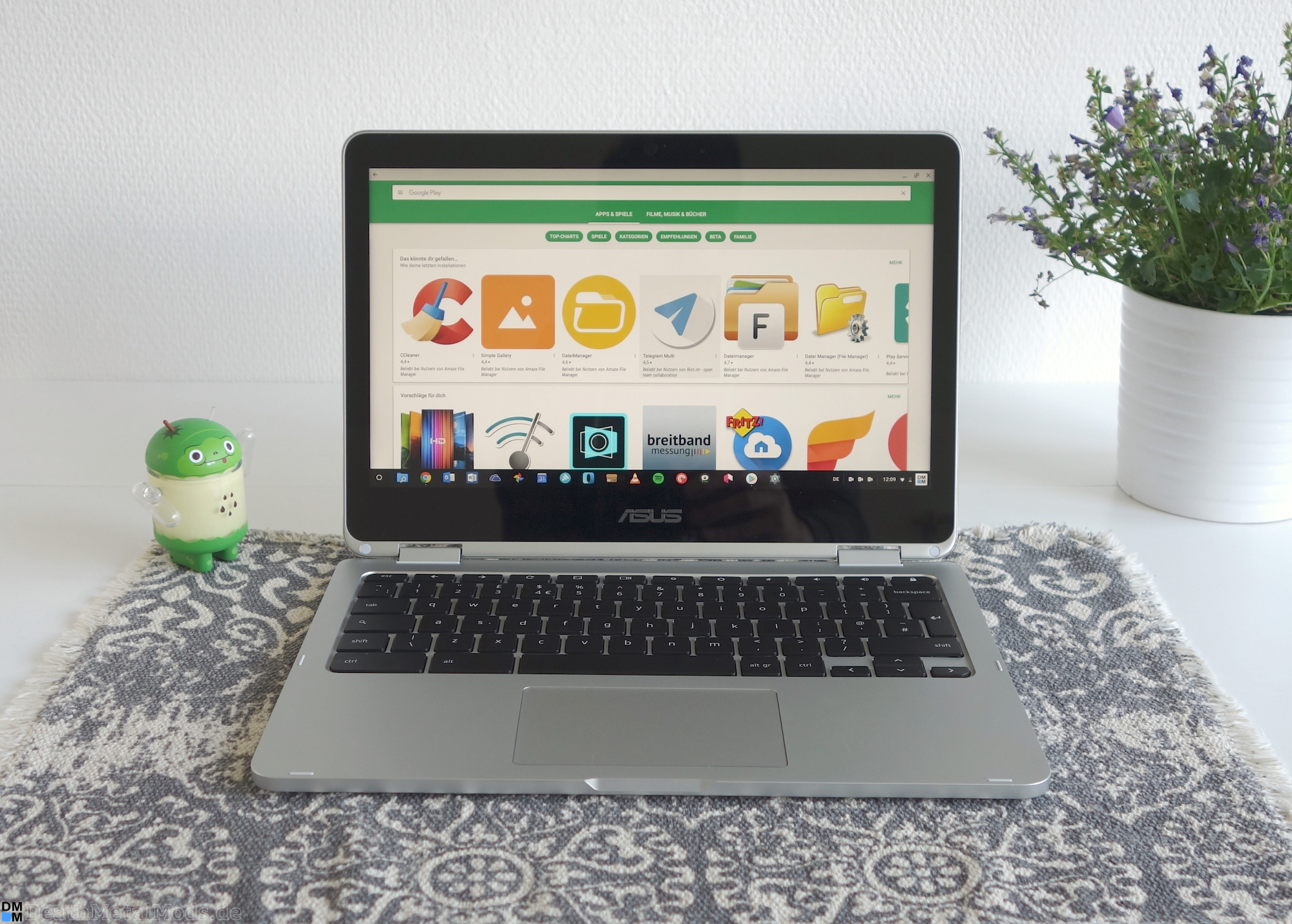
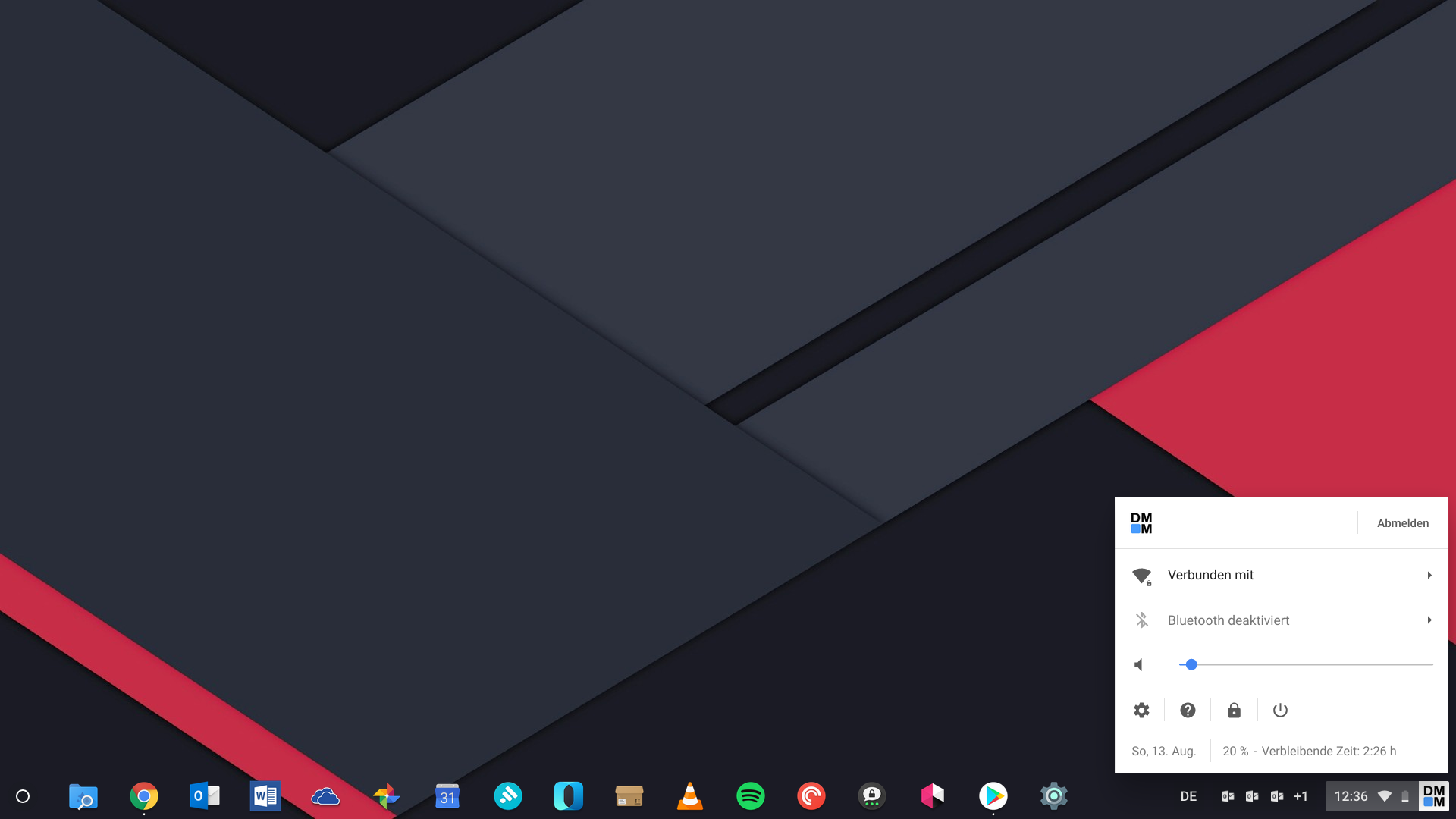




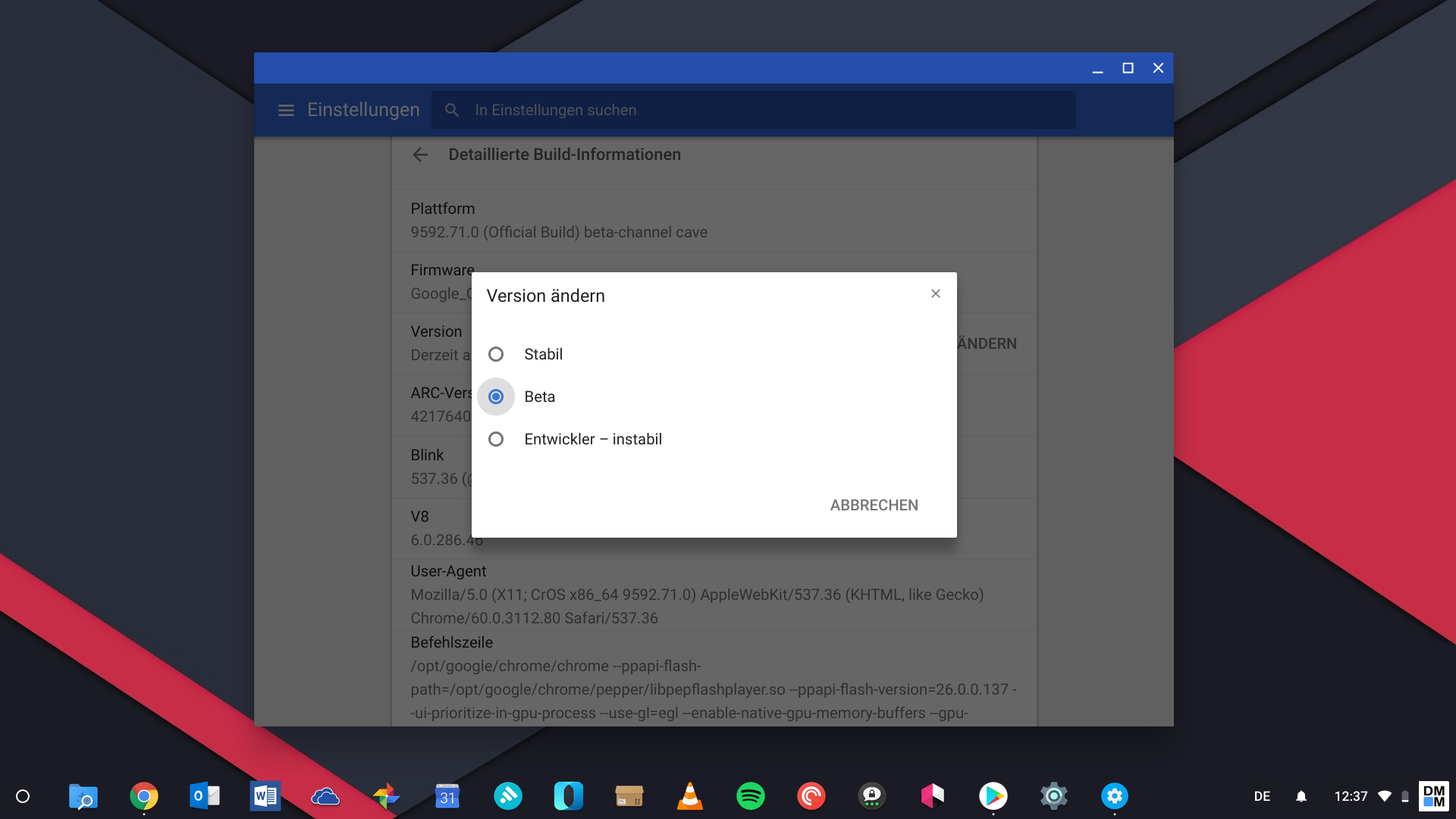



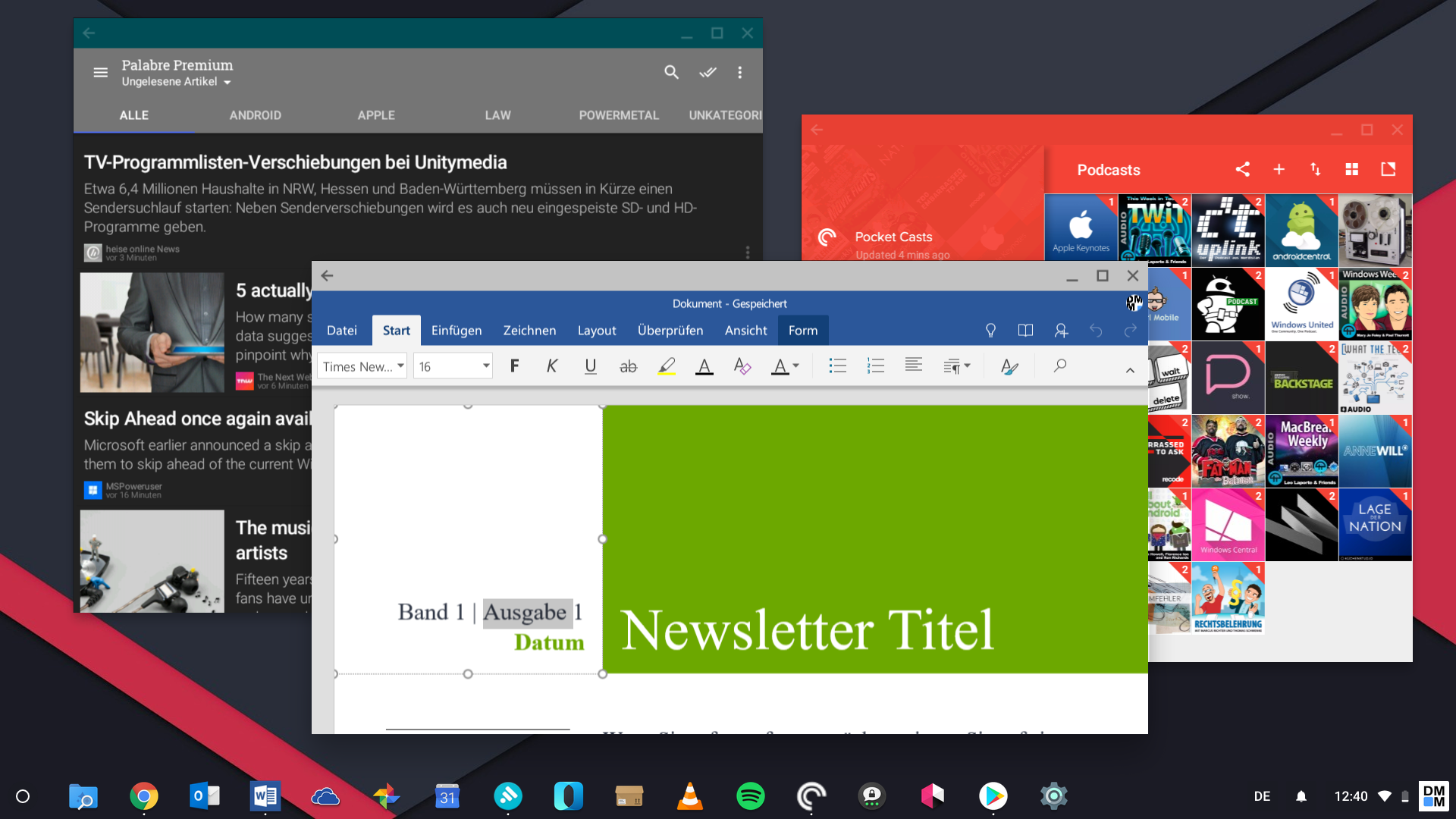








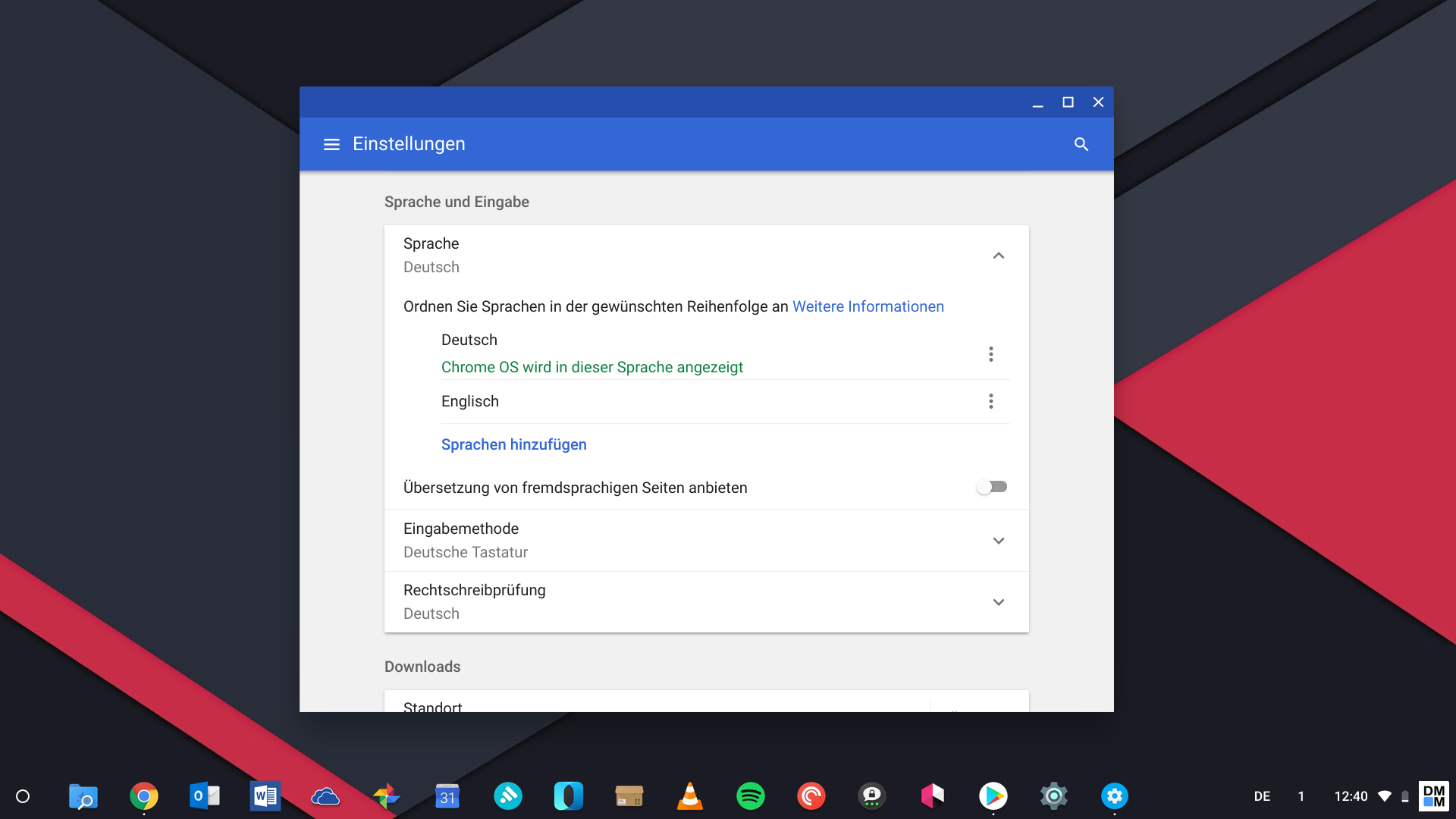
Für HP gibt es auch native Treiber.
Richtig schlecht ist die Situation bzgl Samba und FTP Client. Die Samba Clients sind unbrauchbar langsam und für FTP gibt es gar nichts gescheites.
Nur 2 USB Anschlüsse sind zu wenig. Monitor plus Ladegerät und dann?
Hallo Sidamos,
und danke fürs Feedback. Die FTP-Situation hatte ich bisher nicht im Blick. Allerdings beginnt da mMn langsam der Bereich, in den viele Normalnutzer nicht vordringen. Jdf. halte ich FTP/Samba eher für verzichtbar als zB die Fähigkeit lokal am heimischen Drucker drucken zu können. Native Druckertreiber für HP sind da natürlich schon eher ein Pluspunkt. Es kommt eben doch sehr darauf an, ob die 90 % der Fähigkeiten, die Chrome OS mitbringt, ausreichen. Und ich meine, dass sie es bei dem meisten tun würden…
Die Anschlussvielfalt ist natürlich ein Dauerthema. Ich nutze aktuell auch parallel ein 12 Zoll Macbook und würde mich über 2(!) USB-C Ports schon sehr freuen. Aber ja, das bedeutet natürlich Dongles oder Dock.
Gruß
DMM